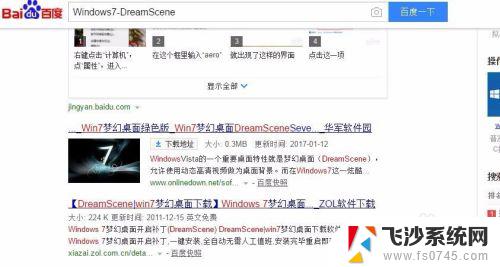windows7更换桌面壁纸 win7怎么设置桌面壁纸
更新时间:2023-11-05 14:51:36作者:xtliu
windows7更换桌面壁纸,在如今数字化的时代,人们对个性化的追求不断升温,而在计算机操作系统中,桌面壁纸无疑是个性化的最佳展示方式之一。作为Windows操作系统的经典版本,Windows 7也提供了方便易用的桌面壁纸更换设置。无论是追求静谧与舒适的自然风景,还是热血澎湃的游戏角色,Windows 7都能满足用户的多样化需求。如何更换Windows 7的桌面壁纸呢?让我们一起来探索这个简单而又有趣的操作吧!
操作方法:
1.第一步:单击电脑桌面左下角的“开始”按钮。

2.第二步:选择电脑程序中的“控制面板”选项。
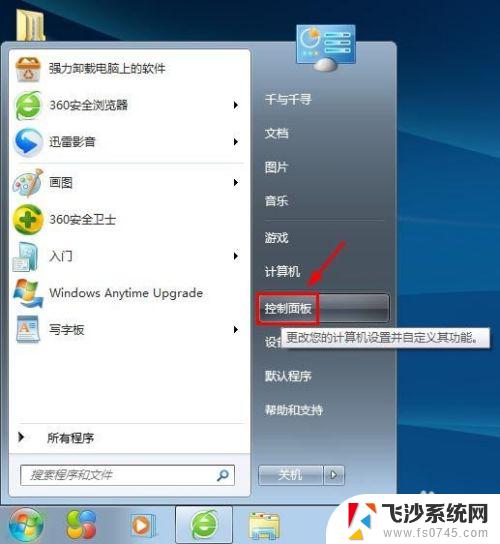
3.第三步:在弹出的电脑设置对话框中选择“更改桌面背景”选项。
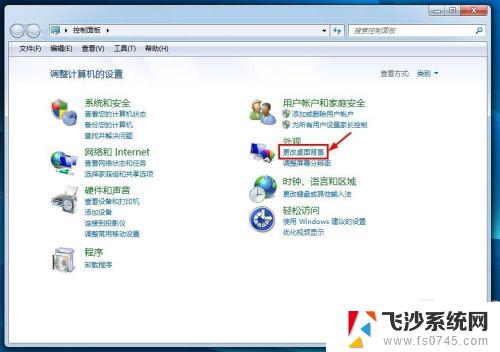
4.第四步:如下图所示,弹出“桌面背景”设置对话框。我们可以根据自己的需要进行设置。
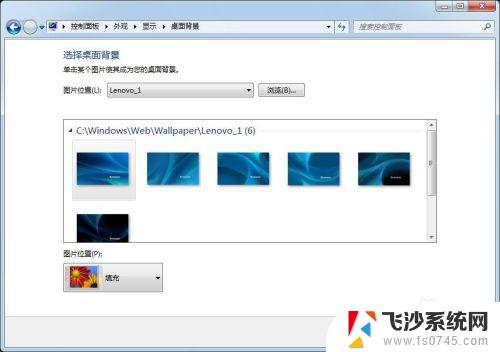
5.第五步:单击“图片位置”或者后面的“浏览”按钮,根据自己的喜好选择桌面壁纸。
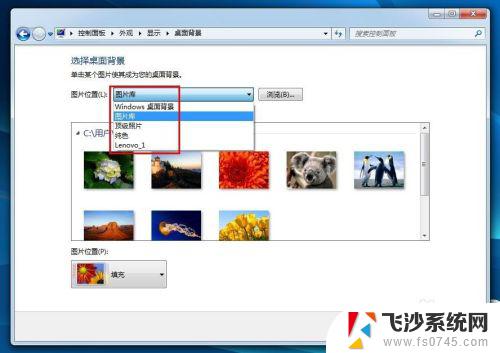
6.第六步:选择好要设置的图片,在“图片位置”中设置图片的展示方式。设置完成后单击“保存修改”按钮。
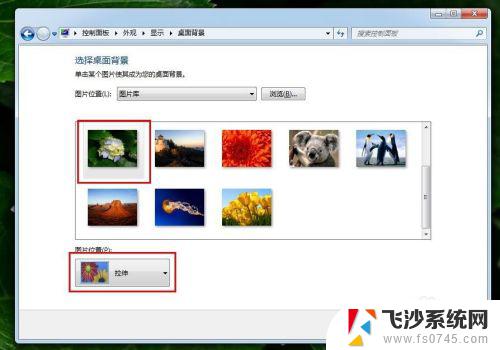
7.第七步:单击“控制面板”对话框右上角的“关闭”按钮,完成操作。
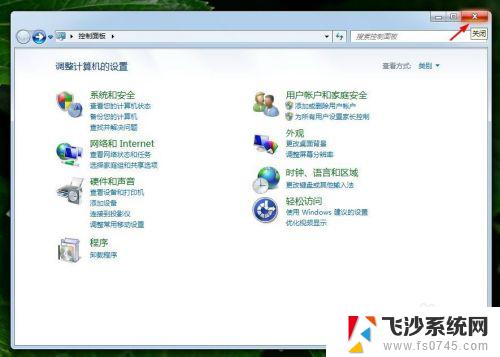
以上就是更换Windows 7桌面壁纸的全部内容,如果您还不了解,可以根据小编的方法进行操作,希望本文能够帮助到您。